Za uporabo storitve Apple Pay potrebuješ:
- Združljivo napravo1 z najnovejšo različico sistema iOS ali, iPadOS, watchOS, macOS ali visionOS.
- Podprto kartico izdajatelja kartic, ki sodeluje v storitvi.
- Račun Apple ID, prijavljen v tvojo napravo Apple.
Preveri, ali je storitev Apple Pay podprta v tvoji državi/regiji. Če želiš preveriti, ali je tvoja kartica združljiva s storitvijo Apple Pay, se obrni na izdajatelja kartice.
Dodajanje debetne ali kreditne kartice v napravi iPhone
- V aplikaciji Wallet tapni gumb »Add« (Dodaj)
 .
.
- Tapni »Debit or Credit Card« (Debetna ali kreditna kartica), da dodaš novo kartico.
- Tapni »Previous Cards« (Prejšnje kartice), da dodaš kartico, ki si jo že uporabljal.
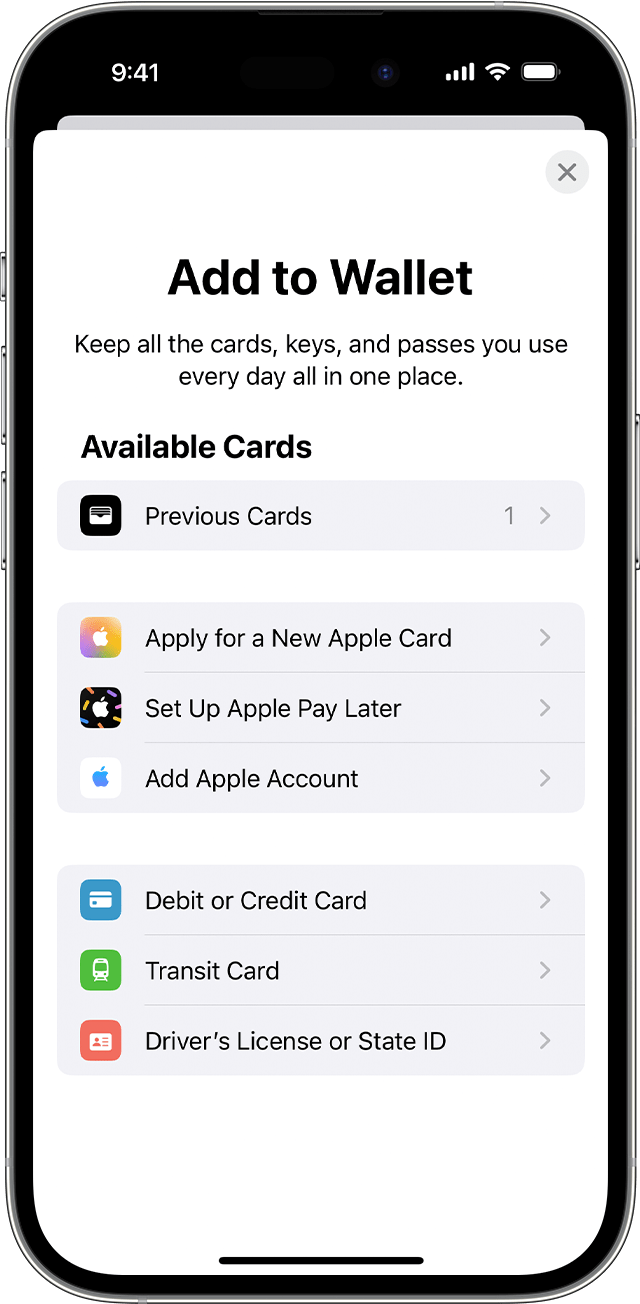
- Tapni »Continue« (Nadaljuj).
- Upoštevaj navodila na zaslonu za dodajanje nove kartice.
- Preveri podatke pri banki ali izdajatelju kartic. Morda te bo prosil za dodatne podatke ali prenos aplikacije, preden bo odobril tvojo kartico za uporabo s storitvijo Apple Pay.
- Če si seznanil uro Apple Watch, lahko kartico dodaš tudi v uro.
Upravičeni izdajatelji kartic ti bodo omogočili tudi povezavo računa za ogled podrobnosti transakcije in podatkov o računu v aplikaciji Wallet. Kako povezati svoj račun z aplikacijo Wallet.
Če želiš odstraniti kartico z zaslona »Previous Cards« (Prejšnje kartice), tapni »Edit« (Uredi) > gumb »Remove« (Odstrani) ![]() > »Delete« (Izbriši). Nato tapni »Delete Card« (Izbriši kartico), da potrdiš brisanje in odstraniš kartico iz vseh svojih naprav.
> »Delete« (Izbriši). Nato tapni »Delete Card« (Izbriši kartico), da potrdiš brisanje in odstraniš kartico iz vseh svojih naprav.
Dodajanje debetne ali kreditne kartice v napravi Apple Watch
- V seznanjeni napravi iPhone odpri aplikacijo Apple Watch.
- Na zavihku »My Watch« (Moja ura) tapni »Wallet & Apple Pay« (Denarnica in Apple Pay).
- Tapni »Add Card« (Dodaj kartico).
- Tapni »Debit or Credit Card« (Debetna ali kreditna kartica), da dodaš novo kartico.
- Tapni »Previous Card« (Prejšnja kartica), da dodaš kartico, ki si jo že uporabljal.

- Tapni »Continue« (Nadaljuj).
- Upoštevaj navodila na zaslonu za dodajanje kartice.
- Po potrebi preveri podatke pri banki ali izdajatelju kartic. Morda te bo prosil za dodatne podatke ali prenos aplikacije, preden bo odobril tvojo kartico za uporabo s storitvijo Apple Pay.
Dodajanje debetne ali kreditne kartice za storitev Apple Pay v računalniku Mac, napravi iPad ali Apple Vision PRo
- V svoji napravi odpri nastavitve za »Wallet & Apple Pay« (Denarnica in Apple Pay).
- V računalniku Mac s funkcijo Touch ID odpri »System Settings« (ali »System Preferences«) (Sistemske nastavitve) > »Wallet & Apple Pay« (Denarnica in Apple Pay).
- V napravi iPad ali Vision Pro izberi »Settings« (Nastavitve) > »Wallet & Apple Pay« (Denarnica in Apple Pay).
- Izberi »Add Card« (Dodaj kartico).3,4
- Upoštevaj navodila na zaslonu za dodajanje kartice.
- Preveri podatke pri banki ali izdajatelju kartic. Morda te bo prosil za dodatne podatke.
V modelih računalnikov Mac brez vgrajene funkcije Touch ID lahko opraviš nakup s storitvijo Apple Pay v združljivi napravi iPhone ali Apple Watch: v napravi iPhone izberi »Settings« (Nastavitve) > »Wallet & Apple Pay« (Denarnica in Apple Pay), nato pa vklopi možnost »Allow Payments on Mac« (Omogoči plačila v računalniku Mac).
Če ne moreš dodati debetne ali kreditne kartice v aplikacijo Apple Wallet
1. V vseh napravah je potrebna prijava v iCloud. V napravi s sistemom iOS moraš nastaviti Face ID, Touch ID ali geslo. V napravi Apple Watch moraš nastaviti geslo. Če se odjaviš iz storitve iCloud ali odstraniš geslo, bodo iz te naprave odstranjene vse kreditne, debetne in predplačniške kartice, vozovnice ter študentske izkaznice.
2. Če si mlajši od 13 let, Apple Pay ni na voljo, zato ne moreš dodati kartice v aplikacijo Wallet (Denarnica). Starost se razlikuje glede na državo ali regijo.
3. Na celinski Kitajski lahko uporabljaš storitev Apple Pay v spletu v brskalniku Safari samo v združljivih modelih naprav iPhone in iPad, ki uporabljajo operacijski sistem iOS 11.2 ali novejši. Na Nizozemskem lahko uporabljaš storitev Apple Pay v spletu samo v združljivi napravi iPhone ali iPad.
4. V Italiji ne moreš dodati kartic Maestro v napravi iPad ali računalniku Mac. V Avstraliji ne moreš dodati kartic eftpos v napravi iPad ali računalniku Mac. Na Nizozemskem lahko dodaš kartice Maestro v vse družljive naprave, razen v naprave Mac.